3 hochkarätige Techniken zum Konvertieren von WebM in GIF auf dem Desktop, Mobiltelefon und online [GELÖST]
WebM-Dateien sind das am häufigsten verwendete Format der meisten gängigen Browser. Außerdem sind diese Dateien meistens riesig und beanspruchen möglicherweise viel Speicherplatz auf Ihren Geräten. Darüber hinaus möchten manche Benutzer nur einen Teil des Videos aufnehmen, den sie interessant oder unterhaltsam fanden. Daher sollten Sie erwägen, Ihre WebM-Dateien in GIFs zu konvertieren. In diesem Beitrag erfahren Sie mehr über die verschiedenen Techniken zum Konvertieren WebM zu GIF die mit den gängigsten heute verfügbaren Konvertierungstools verwendet werden können.
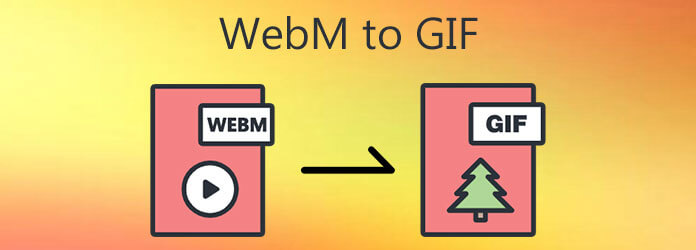
Den neuesten Statistiken zufolge Videokonverter Ultimateist der beliebteste WebM-zu-GIF-Konverter, der derzeit auf dem Markt erhältlich ist. Diese Anwendung bietet nicht nur eine einfache, aber intuitive Benutzeroberfläche, sondern auch einfache Bearbeitungsfunktionen, die den Konvertierungsprozess einfach und schnell machen. Außerdem sind Konvertierungen von Ihrer Eingabedatei in eines von über 500 anderen Video- und Audioformaten verfügbar. Bevor Ihr Video generiert wird, haben Sie die Möglichkeit, es zuzuschneiden, zu trimmen, aufzuteilen, zu drehen und zu trimmen, was eine praktische Funktion dieses Videokonverters ist. Darüber hinaus können Sie Ihr GIF personalisieren, indem Sie Effekte anwenden, Untertitel hinzufügen und Wasserzeichen entfernen, wie Sie es für nötig erachten. Eine Internetverbindung ist nicht erforderlich; importieren Sie die Datei, wählen Sie das gewünschte Format und konvertieren Sie in Sekundenschnelle. In den folgenden Anweisungen finden Sie eine schnelle und einfache Methode zum Konvertieren von WebM in GIF mit unserem unschlagbaren Konvertierungstool, das Ihnen Zeit und Mühe spart.
Hauptmerkmale
Installieren Sie das Konvertierungstool
Klicken Sie zunächst auf das Herunterladen Schaltfläche, um Video Converter Ultimate auf dem Desktop Ihres Computers zu installieren. Sie können auch auf die Homepage des Tools zugreifen. Öffnen Sie die Anwendung sofort nach dem Herunterladen.
Importieren Sie die WebM-Datei über die Schnittstelle
Als nächstes aktivieren Sie das Kontrollkästchen Plus (+) Schaltfläche rechts neben der WebM-Datei, um sie aus dem Ordner zu entladen.
Notiz: Wenn Sie mehrere Dateien gleichzeitig importieren möchten, klicken Sie auf das Ordner hinzufügen Möglichkeit.
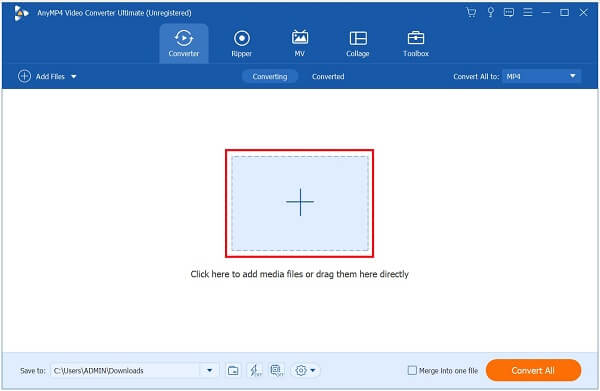
Ändern des Formats
Nach dem Entladen der Datei ist es notwendig, das WebM-Format in GIF zu konvertieren. Wählen Sie Video von dem Dropdown-Menü. Suchen Sie dann das GIF Format.

Tipp: Der Vorteil der Verwendung des Programms besteht darin, dass Sie die Ausgabeeinstellungen anpassen können. Sie können die Auflösung, das Seitenverhältnis und die Bildrate einfach ändern, indem Sie die Schieberegler ziehen. Denken Sie daran, dass die Schaltfläche „Loop-Animation“ aktiviert sein muss, damit die Datei als GIF angezeigt wird. Um alle vorgenommenen Änderungen zu speichern, klicken Sie auf das Okay Taste.
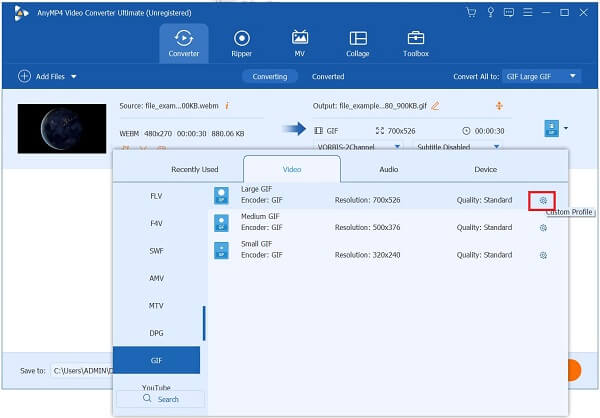
Speichern Sie die Datei im gewünschten Ordner
Speichern Sie anschließend das GIF im entsprechenden Dateiordner, indem Sie auf das In Ordner speichern Schaltfläche in der unteren rechten Ecke der Benutzeroberfläche.
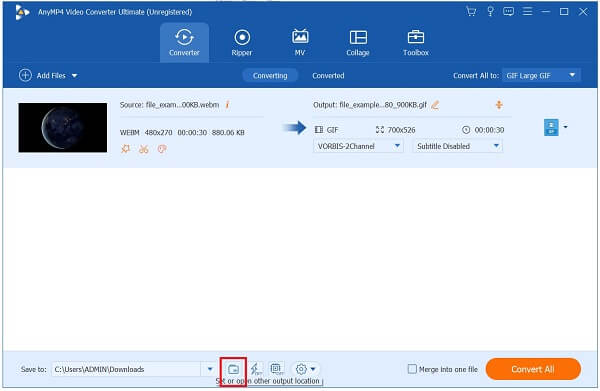
Konvertieren Sie WebM in GIF
Wenn Sie mit der Erstellung eines GIF fertig sind, konvertieren Sie die Mediendatei durch Auswahl des Konvertieren alle Schaltfläche im rechten Teil des Bildschirms. Bewahren Sie Ruhe und warten Sie, bis die Konvertierung abgeschlossen ist.
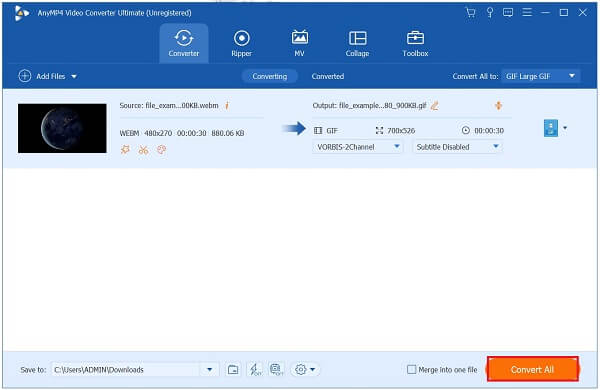
Tipp: Verwenden Sie die Schnelle Konvertierung Schaltfläche, um den Rendervorgang in kurzer Zeit zu starten.
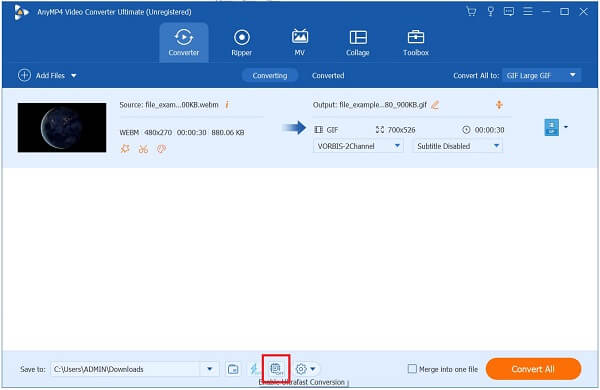
Vorschau des animierten GIF
Die neu konvertierte Datei kann im zugewiesenen Dateiordnerspeicherort angezeigt werden.
Mit dieser Methode können Sie MOV zu GIF zu.
Convertio ist ein webbasierter WebM-zu-GIF-Konverter, der schnell und einfach zu verwenden ist. Er unterstützt eine Vielzahl von Konvertierungen, darunter Audiodateien, Archive, Fotos, Präsentationen, E-Books, Schriftarten und vor allem Videokonvertierungen. Das bedeutet, dass er über alle Konvertierungstools verfügt, die Sie benötigen. Dieses Online-Dienstprogramm ist mit jedem Browser und Betriebssystem kompatibel, einschließlich Mac OS X. Der einzige Nachteil des Tools besteht darin, dass Sie ein Konto erstellen müssen, wenn Ihr WebM größer als 100 MB ist. Sie können jedoch die folgenden einfachen Schritte verwenden, um diesen Online-Konverter von WebM zu GIF auszuprobieren.
Rufen Sie den von Ihnen verwendeten Webbrowser auf und suchen Sie nach dem Online-Konvertierungstool. Starten Sie anschließend Convertio auf Ihrem PC.
Als nächstes aktivieren Sie das Kontrollkästchen Datei wählen Schaltfläche zum Hochladen der WebM-Datei. Sie können Dateien über Google Drive, DropBox oder direkt vom Desktop Ihres Computers hochladen.
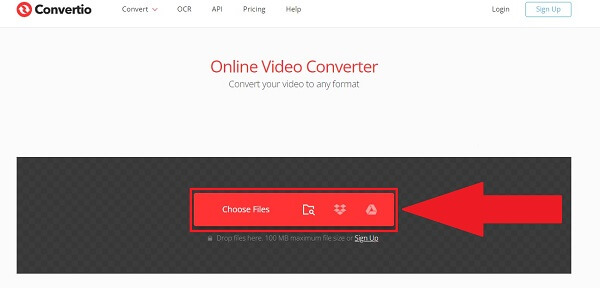
Nachdem Sie die WebM-Datei auf die Schnittstelle hochgeladen haben, können Sie ein anderes Format aus der Dropdown-Box unter dem Format Überschrift. Wählen Sie die GIF Wählen Sie im Dropdown-Menü „Bild“ das gewünschte Format aus.
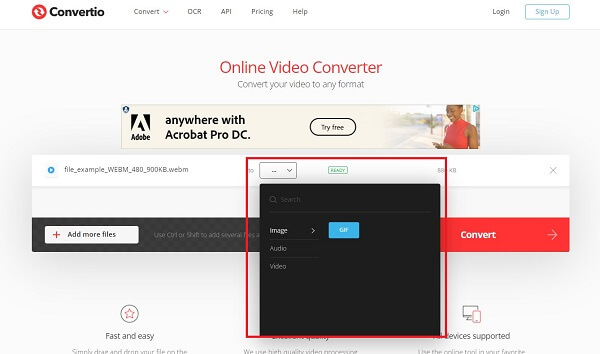
Um alle Änderungen am GIF zu speichern, klicken Sie auf das Konvertieren Schaltfläche in der oberen rechten Ecke des Bildschirms.
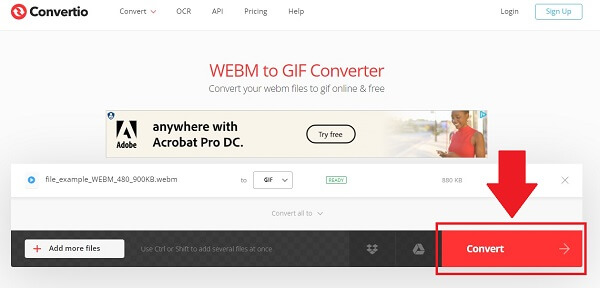
Der letzte Schritt besteht darin, auf das Herunterladen Klicken Sie auf die Schaltfläche, um die konvertierte Datei herunterzuladen und wiederzugeben. Sie können das GIF jetzt mit Ihren Freunden und Kollegen auf jeder Social-Media-Plattform teilen.
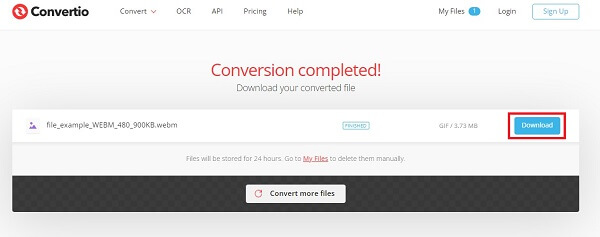
In den meisten Fällen bevorzugen wir Bequemlichkeit gegenüber Effizienz, insbesondere wenn wir mit WebM-Dateien auf unseren Telefonen arbeiten, die wir in GIF-Dateien umwandeln möchten. Aus diesem Grund ist Ezy GIF Converter so hilfreich. Es funktioniert sowohl unter Windows als auch unter Mac. Sie müssen lediglich das Video importieren, und das Dienstprogramm konvertiert die WebM-Datei für Sie in ein animiertes GIF. Es ist mit zwei verschiedenen Einstellungen ausgestattet, nämlich dem einfachen und dem erweiterten Modus. Je nach Ihren Vorlieben können Sie den gewünschten Modus auswählen. Andere Formate hingegen fehlen im Tool. Ein Video zu GIF Konverter ist alles, was diese Software kann. Lernen Sie jetzt die schnellen Schritte zum Konvertieren der WebM-Datei in GIF mit Ihrem Mobiltelefon.
Klicken Sie zunächst auf das Appstore und laden Sie das Konvertierungsprogramm auf Ihr Smartphone herunter und installieren Sie es.
Klicken Sie nach dem Starten des Tools auf das Wählen Sie ein Video aus Schaltfläche und navigieren Sie zu der WebM-Datei, die Sie in ein animiertes GIF konvertieren möchten.
Nach dem Import haben Sie die Möglichkeit, entweder in Einfacher Modus oder Fortgeschrittener Modus, je nach Ihren Wünschen. Einfacher Modus wird für dieses Tutorial verwendet. Nach der Auswahl der Einfacher Modus, Ihr WebM wird sofort in ein GIF umgewandelt.
Tipp: Benennen Sie die Datei um, damit sie nach der Konvertierung nicht schwer zu identifizieren ist.
Nun ist das GIF bereit zur Wiedergabe in Ihrer Galerie. Klicken Sie auf das In Dateien speichern Taste.
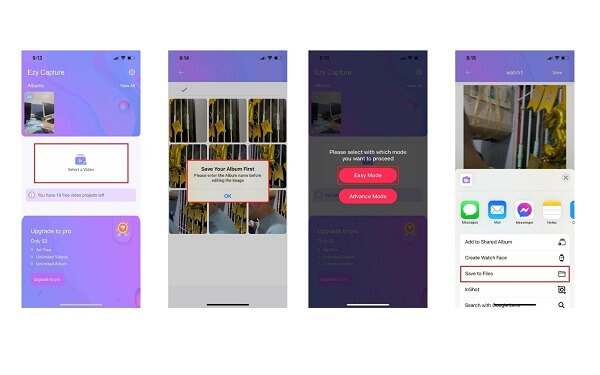
Ist es möglich, WebM zu animieren?
Mit dem WebM-Format können Sie hochauflösende Videos mit in Webseiten eingebettetem Audio erstellen. Es integriert die visuelle Analyse On2 VP8 H. 264, den Matroska-Container und den Vorbis-Soundcodec von Xiph, um hochauflösende Videos mit in Webseiten eingebettetem Audio zu erstellen. Zusätzlich zum Audio ist es möglich, die Größe der Bilder zu ändern. Dies sind zwei Dinge, die animierte GIFs nicht leisten können.
Was genau ist der Unterschied zwischen WebM und MP4?
Der größte Unterschied zwischen beiden Formaten besteht in den verwendeten Videocodecs. WebM verwendet die Videocodecs VP8 oder VP9, während MP4 auf dem H.264-Codec basiert. Qualitativ ist VP8 H.264 überlegen.
Welche Software muss WebM-Dateien ausführen?
Die meisten von uns verwendeten Webbrowser können WebM-Dateien öffnen. Wenn Sie WebM-Dateien im Safari-Webbrowser auf einem Mac ausführen möchten, können Sie das VLC-Plugin für Mac OS X verwenden, das kostenlos auf der VLC-Website verfügbar ist.
Weil Sie bereits mit den vielen Methoden der Konvertierung vertraut sind WebM zu GIF, wie offline, online und mit einem Mobiltelefon, ist die Konvertierung von WebM in GIF ein einfacher Vorgang. Mit Videokonverter Ultimatekönnen Sie Ihre Dateien in GIFs umwandeln, ohne dass eine Online-Verbindung erforderlich ist. Mit diesem Programm werden Ihre Dateien nie wieder zu GIFs. Erstellen Sie jederzeit und von jedem Ort aus eine Konvertierung, vorausgesetzt, Sie haben das Tool auf Ihrem Laptop oder PC installiert.
Mehr lesen
Eine Kurzanleitung zum Erstellen eines GIF auf dem iPhone aus Fotos
Das Erstellen von GIFs ist heute weiter verbreitet als je zuvor. In dieser Anleitung erfahren Sie, wie Sie auf dem iPhone ganz einfach aus Fotos ein GIF erstellen.
Entdecken Sie die 2 Methoden zum Umkehren eines GIF online und offline
In diesem Beitrag erhalten Sie eine umfassende Schritt-für-Schritt-Anleitung zum Umkehren eines GIF mit dem effizientesten GIF-Umkehrer offline und im Internet.
Machen Sie sich mit den 11 getesteten und besten Meme-GIF-Sites vertraut
Das Erstellen von Meme-GIFs ist eine Möglichkeit, die Gedanken und Gefühle der Benutzer auszudrücken. In diesem Beitrag erfahren Sie mehr über die umfangreichen Listen von Meme-GIF-Websites und wie Sie eine erstellen.
GIFs ganz einfach in einer Schleife abspielen mit den 3 besten Methoden [Offline und Online]
Mit den richtigen Tools ist das Loopen eines GIFs ganz einfach. Machen Sie sich bereit, während wir Ihnen ein Tutorial zum Loopen von GIFs mit den drei Looping-Tools zeigen, die es wert sind, offline und online ausprobiert zu werden.